Cum să găsiți opțiuni în Windows 11 File Explorer pentru a gestiona folderele
Microsoft Ferestre Din 10 Erou / / July 14, 2021

Ultima actualizare la

Windows are o revizuire majoră a interfeței de utilizare cu Windows 11. Unele lucruri sunt mai greu de găsit. Iată unde este Opțiuni și cum se afișează elemente ascunse.
Microsoft îi oferă lui Windows o transformare puternică cu Windows 11. Multe lucruri cu care obișnuiați nu sunt acolo unde au fost în versiunile anterioare. Cu noua interfață grafică, lucruri precum „Opțiuni” din File Explorer sunt mai greu de găsit. Și dacă trebuie să afișați fișiere și foldere ascunse, accesul la meniul „Opțiuni” este o parte importantă a procesului.
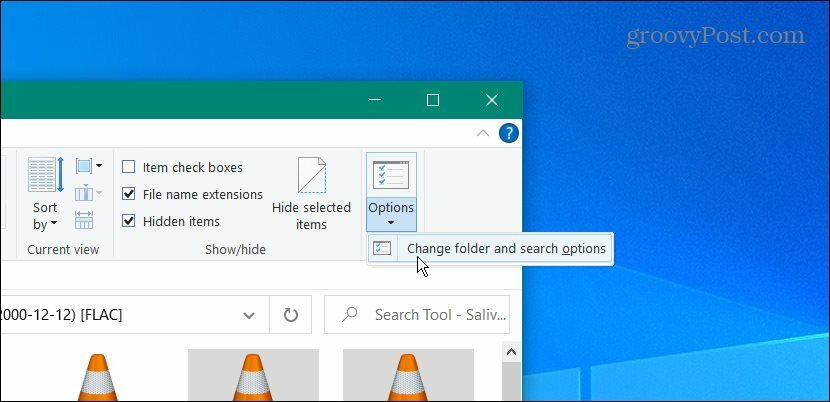
Găsirea meniului Opțiuni și a meniurilor pentru a schimba comportamentul File Explorer este simplă în Windows 10.
Notă: Desigur, deoarece este Windows, există mai multe moduri de a afișa fișiere și foldere ascunse. Dar punctul principal al acestui articol este de a găsi meniul „Opțiuni” în File Explorer. Acest lucru vă va oferi meniurile corecte de care aveți nevoie pentru a personaliza File Explorer.
Găsiți opțiuni în Windows 11 File Explorer
Pentru a începe, lansați File Explorer din bara de activități sau din meniul Start. Pentru a-l obține din meniul Start, faceți clic pe butonul Start, apoi pe pictograma File Explorer.
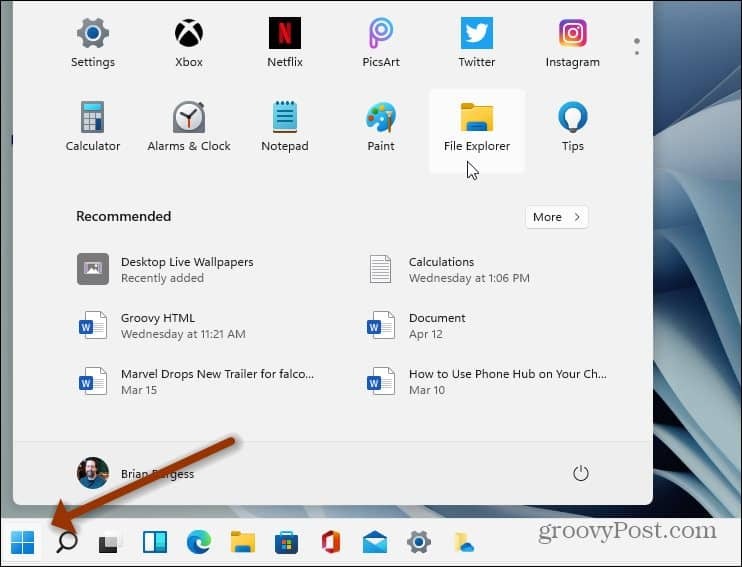
Sau faceți clic pe butonul File Explorer (pictograma folderului) din bara de activități.
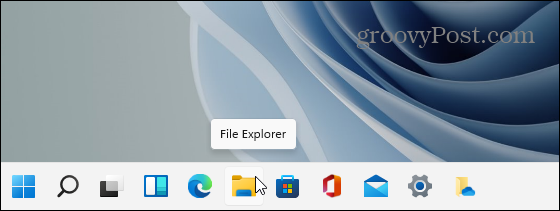
După deschiderea File Explorer, faceți clic pe butonul See More (trei puncte) din partea dreaptă a barei de instrumente.
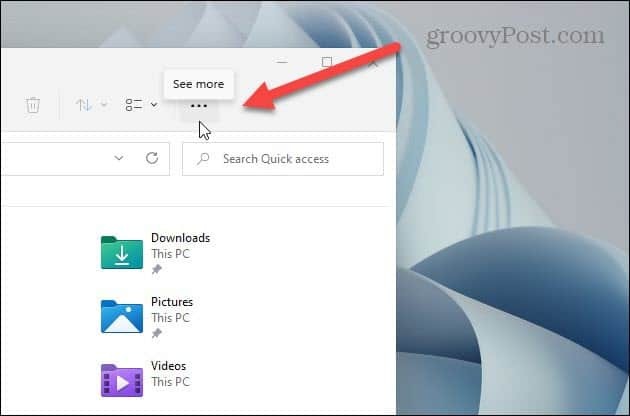
Apoi, din meniu, faceți clic pe Opțiuni în partea de jos.
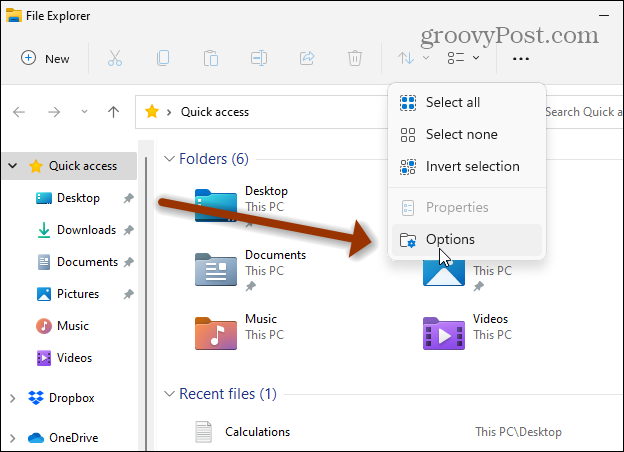
Acum, veți vedea setările de meniu cu care sunteți obișnuiți, care vă permit să personalizați experiența File Explorer. Din moment ce dorim să afișăm fișierele ascunse, faceți clic pe Vedere filă în partea de sus. Apoi derulați în jos și faceți clic pe „Afișați fișierele, folderele și unitățile ascunse” și faceți clic O.K.
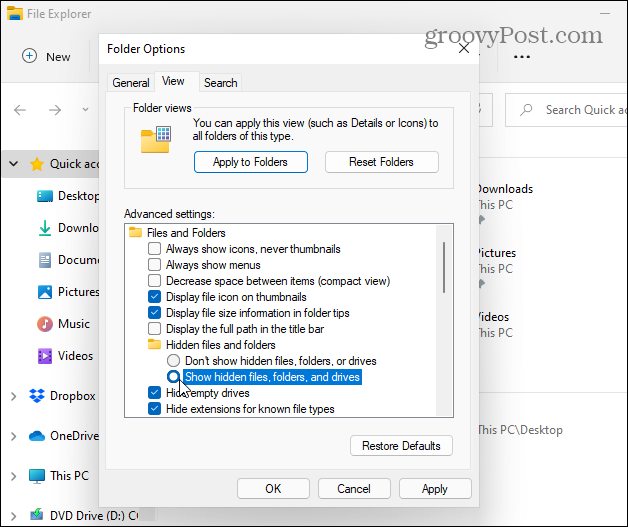
Cam despre asta e. Acum, dacă intri în localitatea ta (C :) Drive, de exemplu, veți vedea folderele ascunse care nu se afișează în mod implicit. Fișierele și folderele ascunse pot fi utile dacă personalizați sau depanați computerul. Elementele ascunse sunt mai transparente decât celelalte elemente care se afișează normal.
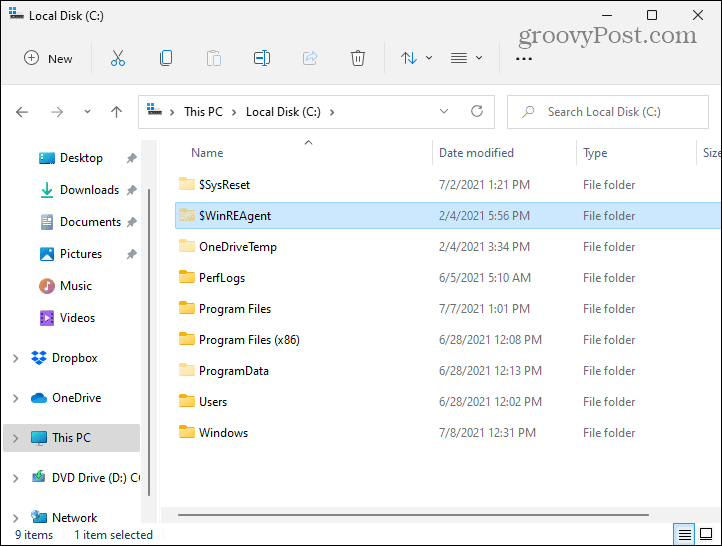
De asemenea, merită remarcat faptul că Windows nu afișează multe fișiere și foldere dintr-un motiv. Nu doriți ca un începător să intre și să șteargă conținut important al sistemului sau al aplicației. Acest lucru vă poate face sistemul instabil.
Rețineți că în acest articol, meniul meu Start se află în colțul din stânga al ecranului. Puteți face acest lucru și pe computerul dvs. Windows 11. Consultați articolul nostru despre mutând meniul Start în partea stângă a ecranului.
Cum ștergeți memoria cache Google Chrome, cookie-urile și istoricul de navigare
Chrome face o treabă excelentă de a stoca istoricul de navigare, memoria cache și cookie-urile pentru a optimiza performanțele browserului dvs. online. Așa este cum să ...
Potrivirea prețurilor în magazin: Cum să obțineți prețuri online în timp ce faceți cumpărături în magazin
Cumpărarea în magazin nu înseamnă că trebuie să plătiți prețuri mai mari. Datorită garanțiilor de potrivire a prețurilor, puteți obține reduceri online în timp ce faceți cumpărături în ...
Cum să faceți cadou un abonament Disney Plus cu un card cadou digital
Dacă v-ați bucurat de Disney Plus și doriți să îl împărtășiți cu alții, iată cum să cumpărați un abonament cadou Disney + pentru ...
Ghidul dvs. pentru partajarea documentelor în Documente, Foi de calcul și Prezentări Google
Puteți colabora cu ușurință cu aplicațiile web de la Google. Iată ghidul dvs. pentru partajarea în Documente, Foi de calcul și Prezentări Google cu permisiunile ...



